WPS Office 2016文档保存为XML格式的图文步骤
作者:快盘下载 人气:现在许多学生都会用到WPS Office 2016软件,但不少伙伴还不会将文档保存为XML格式,那么究竟是如何操作的呢?今日就来下文看看WPS Office 2016文档保存为XML格式的图文步骤吧。
1、打开WPS Office 2016,打开要打开的文件,或是编辑一个新建文档。
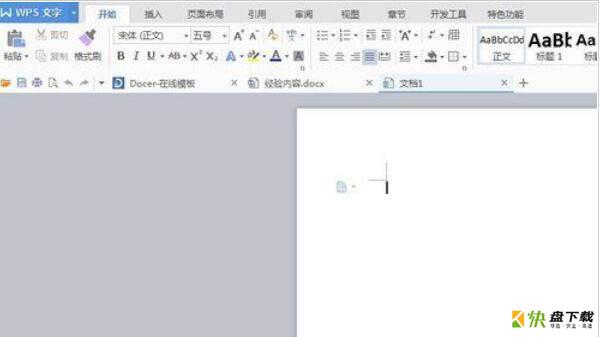
2、提醒一下大家,无论编辑的是什么或打开的是什么,要随时更改随时保存,否则若有什么突发情况,我们的功夫就白费了。
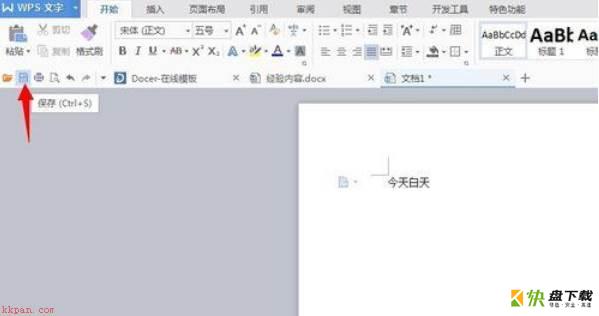
3、在要保存时,点击左上角的WPS文字字样的地方,会弹出一个下拉菜单。
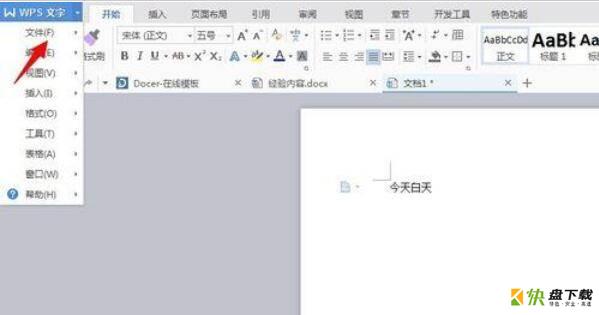
4、在下拉菜单,点击一下第一个位置的文件,这样右侧就又会弹出一个界面。在这里点击一下另存为。
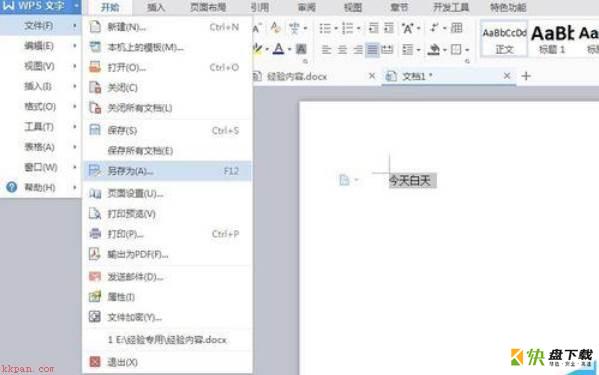
5、这时系统会弹出一个小的框架,现在左边找到我们想要存放文件的位置,和文件夹。
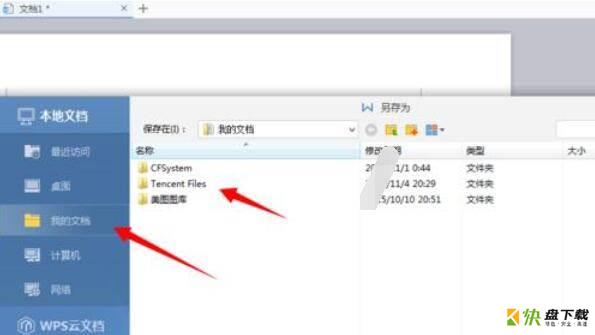
6、然后打开最下方选项右侧的向下的箭头,会弹出很多种保存格式。在最下方就能够看到有个Word XML的格式。我们选择一下。
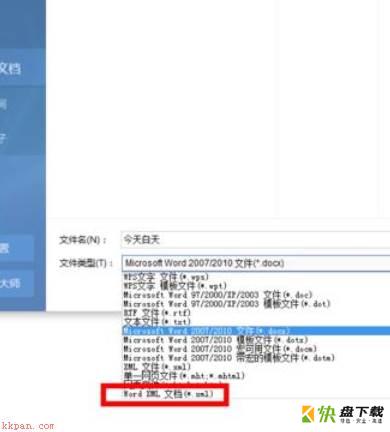
7、选择好之后就可以点击保存了,这样,我们的格式就保存完毕了。
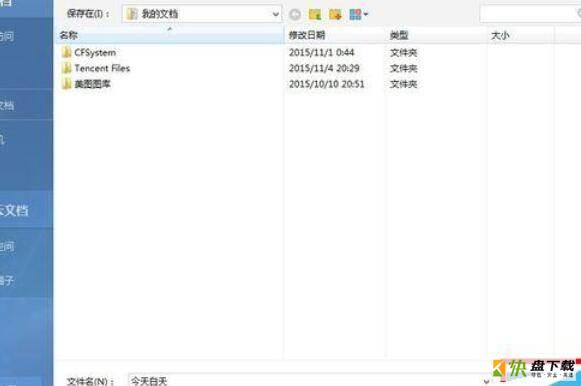
注意:
1、有的版本是不存在XML格式一说的。
2、、保存这个版本后,用记事本之类的内容是乱码的。
学完本文WPS Office 2016文档保存为XML格式的图文步骤,是不是觉得以后操作起来会更容易一点呢?
加载全部内容